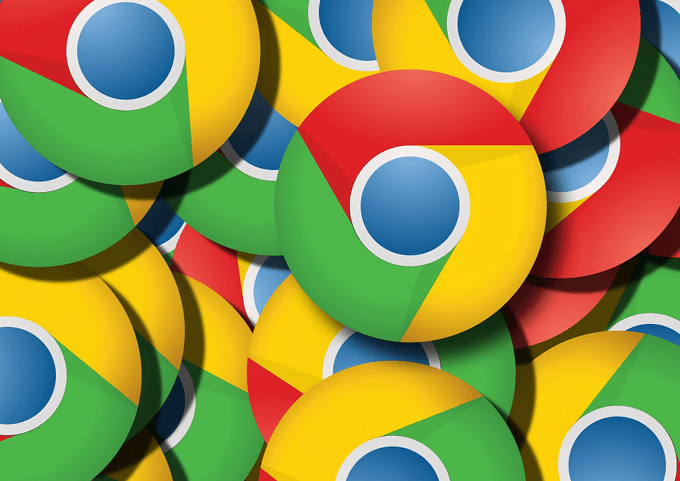「Webブラウザみたく中クリックでフォルダを新しいタブに開く機能があったら便利だよなあ……」
そんな時に便利なのが、Windowsエクスプローラ拡張ソフト「Clover」。フリーソフトです。
Chromeっぽくエクスプローラを拡張するソフトなので、Windowsの操作感のまま利用できます。
Webブラウザのような感覚で使え、特に中クリックでフォルダを新しいタブに開く機能は超便利!更にブックマーク機能付きで文句の付け所がないです。
ちなみに僕のメインブラウザはFirefoxです。アドオンの関係でなかなか乗り換えられない……
Cloverのインストール
2017/07/18現在、公式サイトにアクセスできないようです。代わりにミラーサイトからダウンロードして下さい。
http://www.majorgeeks.com/files/details/clover.html
現在は復旧したようです。
公式サイトにアクセスします。
「Free Download(PC)」をクリックしてダウンロードします。

ダウンロードしたインストーラーを起動します。

左のチェックはユーザー使用許諾契約に同意する、
右のチェックは[スタートメニュー]に追加する、です。
その下はインストール先です。変更するなら右のボタンから変更します。
真ん中の赤枠のボタンをクリックしてインストールを開始します。

赤枠のボタンをクリックしてインストール完了です。

初期設定
エクスプローラを起動すると自動でCloverが起動するようになっています。
基本的な操作はChromeなどのWebブラウザと同じです。普段からタブを駆使してブラウザを使っている方なら、感覚的に使えるでしょう。
左上のレンチアイコン – Settingsから各種設定ができます。

Settingsから言語を英語から日本語に変更できますが、中華な翻訳ですので逆に使いづらい感じでした。なので僕は英語のままで使っています。試してみればわかります。設定に関してデフォルトで問題ないでしょう。

使い方
- フォルダをブックマークバーにドラッグ&ドロップするとブックマークに追加できます。

- フォルダを中クリックすると新しいタブに開きます
(下の例ではブックマークバーからですが、基本何でも中クリックで新しいタブに開きます。)

基本操作は大体こんな感じです。タブに慣れていない人は最初は使いづらいと感じるかも知れませんが使っていくうちに馴染んでいくと思うので、まずは使ってみてください。
まとめ
いかがだったでしょうか。エクスプローラが格段に使いやすくなったと思います。
この記事が参考になれば幸いです。